विंडोज 11/10 में टास्कबार को पारदर्शी या धुंधला कैसे बनाएं
विंडोज़(Windows) के टास्कबार(Taskbar) को हमेशा एक महान विशेषता के रूप में माना जाता है क्योंकि यह उपयोगकर्ताओं को महत्वपूर्ण या सबसे अधिक उपयोग किए जाने वाले कार्यक्रमों को पिन करने, खोज बार दिखाने, दिनांक/समय दिखाने आदि में मदद करता है। डिफ़ॉल्ट रूप से, Windows 11/10 पर टास्कबार(Taskbar) रंगहीन होता है। हालाँकि विंडोज सेटिंग्स(Windows Settings) पैनल कुछ विकल्पों के साथ आता है और कुछ रजिस्ट्री ट्वीक हैं जो आपको (Registry tweaks)टास्कबार(Taskbar) का रंग बदलने या पारदर्शिता(Transparency) जोड़ने की सुविधा make the Taskbar blurry or 100% transparent काफी मुश्किल है । लेकिन दो सरल उपकरण हैं जिन्हें TranslucentTB और TaskbarTools कहा जाता है जो ऐसा करने में आपकी सहायता कर सकते हैं।
(Make Taskbar 100)Windows 11/10टास्कबार को 100 % पारदर्शी बनाएं
1] पारदर्शी टीबी का प्रयोग करें
Windows के लिए TranslucentTB की सुविधाओं के संबंध में , यह एक बहुत ही विशिष्ट कार्य करने के लिए डिज़ाइन किया गया है। उदाहरण के लिए, यह टास्कबार(Taskbar) को पूरी तरह से पारदर्शी या धुंधला बनाता है। इससे कोई फर्क नहीं पड़ता कि आप अपने विंडोज(Windows) पीसी पर कौन सी सेटिंग्स का उपयोग कर रहे हैं; जैसे ही आप इसे चालू करेंगे, यह इसे अधिलेखित कर देगा। साथ ही, यह मल्टी-मॉनिटर को सपोर्ट करता है। इसका मतलब यह है कि यह तब भी काम करता है जब आपके पास एक से अधिक मॉनिटर सेटअप हो। इसके अलावा, आप इस प्रोग्राम को कमांड लाइन से भी चला सकते हैं। इसके अलावा, टास्कबार(Taskbar) से उपस्थिति को बदलना भी संभव है ।
इस टूल के साथ आरंभ करने के लिए, ज़िप किए गए फ़ोल्डर को डाउनलोड और अनज़िप करें। उसके बाद, आपको TranslucentTB.exe(TranslucentTB.exe) नाम की एक फाइल मिलेगी । चलाने के लिए उस पर डबल-क्लिक करें। उसके बाद, आपको निम्न चित्र की तरह एक परिवर्तन दिखाई देगा।
मैं एक काले वॉलपेपर का उपयोग कर रहा हूं ताकि प्रभाव स्पष्ट न हो - लेकिन स्टार्ट(Start) बटन को देखें, और आप देखेंगे कि मेरा क्या मतलब है।
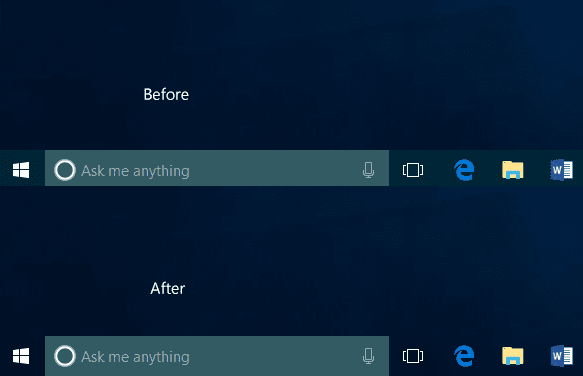
सबसे पहले, यह टूल की भाषा के अनुसार टास्कबार(Taskbar) को " साफ़ करें" बनाता है। (Clear)आसान शब्दों में कहें तो यह आपके टास्कबार(Taskbar) को पारदर्शी बनाता है। हालाँकि, यदि आप एक पारदर्शी टास्कबार(Taskbar) नहीं चाहते हैं, लेकिन इसके बजाय एक धुंधली टास्कबार(Taskbar) चाहते हैं, तो आप सिस्टम ट्रे में दिखाई देने वाले TranslucentTB आइकन पर क्लिक कर सकते हैं और ब्लर(Blur) का चयन कर सकते हैं ।
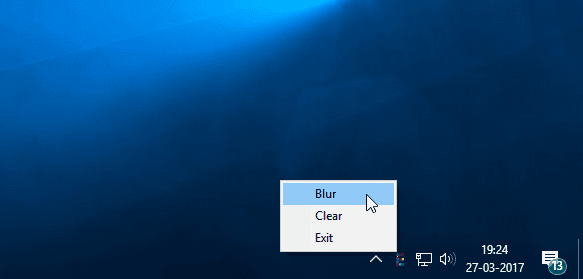
इससे टास्कबार धुंधला हो जाएगा
यदि आप पारदर्शी टास्कबार(Taskbars) और स्टार्ट मेनू(Start Menu) पसंद करते हैं , तो TranslucentTB वह उपकरण है जो आप चाहते हैं। जाओ इसे जीथब(Github) से प्राप्त करें । यह संस्करण माइक्रोसॉफ्ट स्टोर(Microsoft Store) पर भी मुफ्त में उपलब्ध है ।
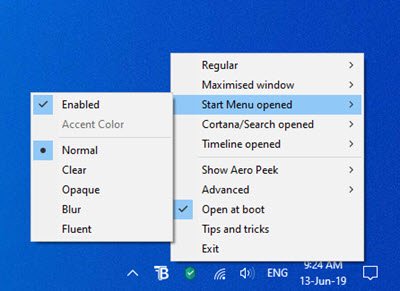
इसे माइक्रोसॉफ्ट स्टोर(Microsoft Store) से मुफ्त में डाउनलोड करके , आप भविष्य के रिलीज के लिए पृष्ठभूमि ऑटो-अपडेट और बिना किसी अतिरिक्त लागत के उपकरणों के बीच सेटिंग्स सिंक से लाभान्वित होते हैं।
2] टास्कबार टूल्स का प्रयोग करें
टास्कबार टूल्स(TaskbarTools) एक और मुफ्त पोर्टेबल टूल है जो आपके टास्कबार(Taskbar) को पूरी तरह से पारदर्शी बना सकता है और एक धुंधला प्रभाव जोड़ सकता है। आप इसे जीथब(Github) से भी डाउनलोड कर सकते हैं ।
3] रजिस्ट्री संपादित करें
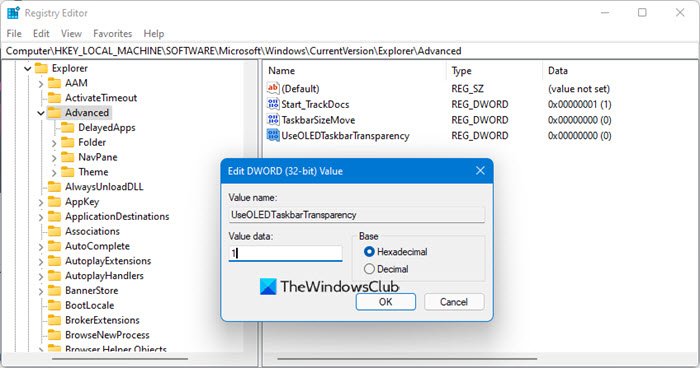
यदि आप इसे मैन्युअल रूप से करना चाहते हैं, तो रजिस्ट्री संपादक(Registry Editor) खोलें और निम्न कुंजी पर नेविगेट करें:
HKEY_LOCAL_MACHINE\SOFTWARE\Microsoft\Windows\CurrentVersion\Explorer\Advanced
दाईं ओर, एक DWORD बनाएं, इसे (DWORD)UseOLEDTaskbarTransparency नाम दें और इसे 1 का मान दें ।
Hope you like your new taskbar look!
आगे पढ़ें(Read next) :
- पारदर्शिता कैसे निकालें और प्रारंभ मेनू में धुंधला सक्षम करें
- विंडोज में स्टार्ट मेन्यू और टास्कबार पर कलर कैसे दिखाएं ।
Related posts
विंडोज 11/10 में डेस्कटॉप वॉलपेपर स्लाइड शो कैसे बनाएं
विंडोज 11/10 में फोल्डर आइकन का रंग बदलने के लिए मुफ्त सॉफ्टवेयर
विंडोज 11/10 में थीम कैसे बनाएं, सेव करें, इस्तेमाल करें, डिलीट करें
विंडोज 11/10 में इस पीसी से यूजर फोल्डर कैसे निकालें
विंडोज 11/10 को विंडोज 7 जैसा दिखने और महसूस करने का तरीका
विंडोज 11 में स्टार्ट मेन्यू और टास्कबार कलर्स कैसे बदलें
विंडोज 11/10 में टास्कबार नोटिफिकेशन नहीं दिख रहा है
विंडोज 10 में टास्कबार, नोटिफिकेशन एरिया और एक्शन सेंटर को कस्टमाइज़ करें
विंडोज 11/10 में टास्कबार सर्च बॉक्स में क्लाउड कंटेंट सर्च को डिसेबल करें
विंडोज 11/10 के चार्मैप और यूडीसीडिट बिल्ट-इन टूल्स का उपयोग कैसे करें?
Windows 11/10 में शटडाउन होने पर PageFile.sys का बैकअप लें, ले जाएँ या हटाएँ
विंडोज 11/10 में टास्कबार पर इंटरनेट स्पीड कैसे प्रदर्शित करें
विंडोज 11/10 में कंट्रोल पैनल में सिस्टम प्रॉपर्टीज कैसे खोलें
हॉट स्वैप के साथ विंडोज 11/10 में हार्ड डिस्क ड्राइव को कैसे स्वैप करें
विंडोज 11/10 में सिंक सेटिंग्स काम नहीं कर रही हैं या धूसर हो गई हैं
विंडोज 11/10 में टास्कबार पर टच कीबोर्ड बटन को कैसे छिपाएं या दिखाएं
विंडोज 11/10 में फाइल एक्सप्लोरर में विवरण फलक कैसे दिखाएं
माइक्रोसॉफ्ट इंट्यून सिंक नहीं हो रहा है? विंडोज 11/10 में सिंक करने के लिए फोर्स इंट्यून
विंडोज 11/10 में सभी पिन किए गए ऐप्स को कैसे हटाएं और टास्कबार को रीसेट करें
विंडोज 11/10 के लिए सर्वश्रेष्ठ मुफ्त आईएसओ माउंटर सॉफ्टवेयर
